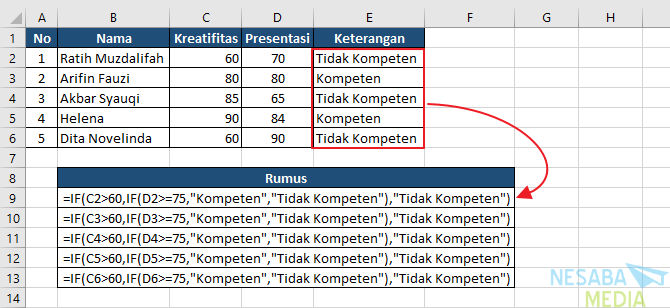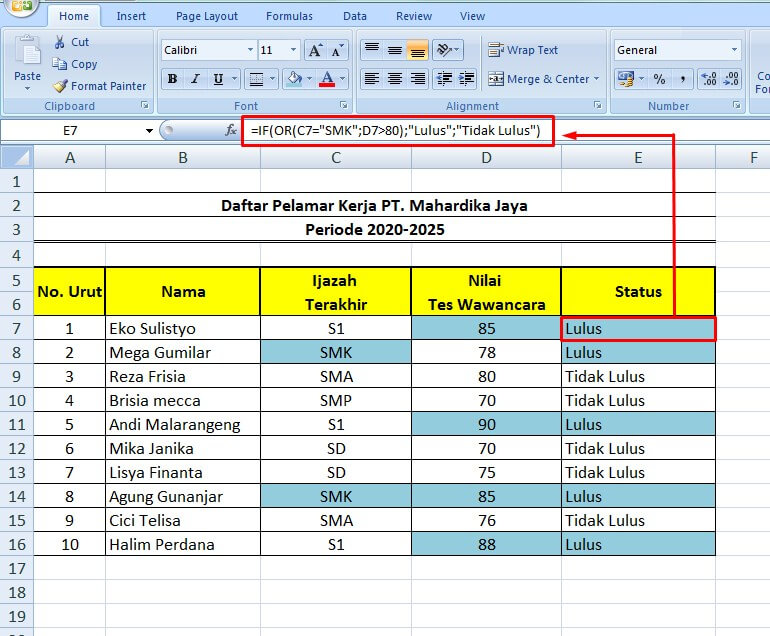Excel merupakan software pengolah data yang digunakan dalam berbagai bidang, baik itu di dunia bisnis, keuangan, pendidikan, hingga administrasi. Tentu saja, Excel memiliki banyak fitur yang mempermudah penggunaannya, salah satunya adalah rumus Excel IF. Rumus Excel IF berfungsi untuk mengevaluasi suatu kondisi dan memberikan hasil berdasarkan kondisi tersebut. Dalam artikel ini, kita akan membahas tentang belajar rumus Excel IF lengkap dari dasar hingga tingkat lanjut.
Fungsi IF di Excel
Fungsi IF di Excel adalah salah satu dari banyak rumus yang tersedia di Excel. Fungsi ini berguna untuk menyeleksi suatu kondisi dan memberikan nilai berdasarkan kondisi tersebut. Dalam Excel, fungsi ini ditulis dengan syntax =IF(logical_test, [value_if_true], [value_if_false]). Syntax ini terdiri dari 3 bagian yaitu:
- Logical_test: Kondisi atau tes logika yang ingin diuji
- Value_if_true: Nilai yang akan diberikan jika kondisi benar atau true
- Value_if_false: Nilai yang akan diberikan jika kondisi salah atau false
Contoh penggunaan dari fungsi IF di Excel adalah sebagai berikut:
Pada gambar di atas, fungsi IF digunakan untuk menentukan apakah nilai yang diinputkan meraih nilai yang cukup untuk naik ke kelas selanjutnya atau tidak. Logical_test di sini adalah nilai A2 >= 75, yang berarti ketika nilai A2 lebih besar atau sama dengan 75 maka nilai IF akan true atau benar dan mengeluarkan nilai “Naik Kelas”. Namun, ketika nilai A2 kurang dari 75 maka nilai IF akan false atau salah dan mengeluarkan nilai “Tidak Naik Kelas”
Rumus-rumus Excel IF Lengkap dengan Contoh yang Relevan
Selain menggunakan fungsi dasar IF, terdapat juga beberapa bentuk dari rumus Excel IF yang harus kita ketahui untuk melakukan suatu evaluasi data yang lebih kompleks. Berikut ini adalah beberapa bentuk rumus Excel IF yang akan dibahas:
- IF dengan AND
- IF dengan OR
- IF dengan VLOOKUP
- IF dengan SUMIF
1. IF dengan AND
Rumus IF dengan AND berguna ketika kita ingin menguji dua kondisi atau lebih yang harus terpenuhi untuk menghasilkan suatu nilai. Dalam syntax rumus ini, kita bisa menempatkan kondisi-kondisi tersebut secara bertumpuk-tumpuk.
Contoh penggunaan dari rumus ini adalah sebagai berikut:
Pada tabel di atas, kita ingin menentukan apakah siswa tersebut lulus jika nilai matematika dan bahasa inggrisnya lebih besar atau sama dengan 70. Rumus yang digunakan pada kolom “Lulus”nya adalah =IF(AND(B2>=70,C2>=70),”Lulus”,”Tidak Lulus”)
2. IF dengan OR
Rumus IF dengan OR berguna ketika kita ingin menguji dua kondisi atau lebih yang hanya salah satu kondisi saja harus terpenuhi untuk menghasilkan suatu nilai. Syntax yang digunakan pada rumus ini hampir sama dengan rumus IF dasar, namun pada bagian logical_test kita bisa menempatkan kondisi-kondisi tersebut secara bergantian.
Contoh penggunaan dari rumus ini adalah sebagai berikut:
Pada tabel di atas, kita ingin menentukan apakah siswa tersebut dinyatakan lulus jika nilai matematika atau bahasa inggrisnya lebih besar atau sama dengan 70. Rumus yang digunakan pada kolom “Lulus”nya adalah =IF(OR(B2>=70,C2>=70),”Lulus”,”Tidak Lulus”)
3. IF dengan VLOOKUP
Rumus IF dengan VLOOKUP berguna ketika kita ingin mengambil suatu data berdasarkan nilai tertentu pada kolom lainnya. Dalam syntax rumus ini, kita akan menggunakan syntax VLOOKUP terlebih dahulu untuk mengambil data dan kemudian syntax IF untuk mengevaluasi/menentukan apakah nilai tersebut layak untuk mendapatkan suatu nilai.
Contoh penggunaan dari rumus ini adalah sebagai berikut:
Pada tabel di atas, kita ingin menentukan nilai huruf siswa berdasarkan nilai angka yang didapatkan dari kolom nilai. Nilai huruf akan diambil dari tabel di bawahnya dengan menggunakan rumus VLOOKUP. Rumus yang digunakan pada kolom “Nilai Huruf”nya adalah =IF(VLOOKUP(B2,$F$2:$G$6,2,TRUE)>0,VLOOKUP(B2,$F$2:$G$6,2,TRUE),””)
4. IF dengan SUMIF
Rumus IF dengan SUMIF berguna ketika kita ingin menghitung jumlah data yang memenuhi suatu kondisi tertentu. Dalam syntax rumus ini, kita akan menggunakan syntax SUMIF terlebih dahulu untuk menghitung jumlah data dan kemudian syntax IF untuk mengevaluasi/menentukan apakah jumlah data tersebut layak untuk mendapatkan suatu nilai.
Contoh penggunaan dari rumus ini adalah sebagai berikut:
Pada tabel di atas, kita ingin menghitung berapa jumlah siswa yang lulus jika nilai matematika mereka lebih besar dari 80. Rumus yang digunakan pada sel D8 adalah =IF(SUMIF(B2:B7,”>80″,C2:C7)>=1,SUMIF(B2:B7,”>80″,C2:C7),”Tidak ada yang Lulus”)
Contoh Tabel Data Nilai Siswa
Tabel data nilai siswa adalah salah satu contoh aplikasi dari rumus Excel IF. Pada tabel tersebut, kita dapat menghitung nilai rata-rata siswa, menentukan siswa yang lulus atau gagal, dan melakukan evaluasi data dengan rumus Excel IF yang telah dibahas sebelumnya.
FAQ
1. Apa saja jenis-jenis rumus Excel IF?
Ada beberapa jenis rumus Excel IF yang sering digunakan dalam pengolahan data, antara lain:
- Rumus IF dasar
- Rumus IF dengan AND
- Rumus IF dengan OR
- Rumus IF dengan VLOOKUP
- Rumus IF dengan SUMIF
2. Dapatkah kita menggunakan lebih dari satu kondisi dalam rumus IF?
Ya, kita dapat menggunakan lebih dari satu kondisi dalam rumus Excel IF dengan menggunakan syntax AND atau OR.
Video Tutorial Excel IF Lengkap dari Dasar Hingga Tingkat Lanjut
Video di atas adalah tutorial lengkap mengenai rumus Excel IF dari dasar hingga tingkat lanjut. Tutorial ini akan membantu Anda memahami dengan lebih baik mengenai rumus Excel IF dan melakukan evaluasi data secara efektif sehingga Anda dapat bekerja dengan lebih mudah dan cepat menggunakan Excel.